各製品の資料を入手。
詳細はこちら →
CData

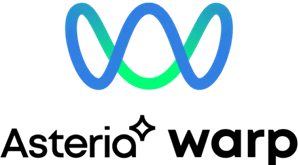
こんにちは!テクニカルディレクターの桑島です。
CData JDBC Driver for ExcelOnline は、JDBC 標準をインプリメントし、BI ツールからIDE まで幅広いアプリケーションでExcel Online への接続を提供します。この記事では、ASTERIA Warp からExcel Online に接続する方法を説明します。
下記の手順に従って、ASTERIA Warp からExcel Online に接続して、RDB コネクションを作成します。
右のプロパティペインで接続設定を行います。
jdbc:excelonline:
JDBC 接続文字列を作るには、Excel Online JDBC Driver のビルトイン接続文字列デザイナーを使う方法があります。ドライバーの.jar ファイルをダブルクリックするか、コマンドラインから.jar ファイルを実行します。
Windows:
java -jar 'C:\Program Files\CData\CData JDBC Driver for ExcelOnline 2019\lib\cdata.jdbc.excelonline.jar'
MacOS:
java -jar cdata.jdbc.excelonline.jar
接続プロパティに値を入力して、生成される接続文字列をクリップボードにコピーします。
左のコネクションペインで右クリックで保存して、[テスト接続]を実施します。これでExcel Online データ への接続が確立され、ASTERIA WARP 上でRDB としてExcel Online データ が利用できるようになりました。
ASTERIA Warp 4 以前のバージョンでは、JDBC Forward Only ドライバーの設定が必要です。この設定を行わないと、クエリ実行時に(This driver only supports TYPE_FORWARD_ONLY cursors)が発生します。
このようにExcelOnline 内のデータをAPI を書くことなくASTERIA 上で処理することができるようになります。
サポートされるSQL についての詳細は、ヘルプドキュメントの「サポートされるSQL」をご覧ください。テーブルに関する情報は「データモデル」をご覧ください。



